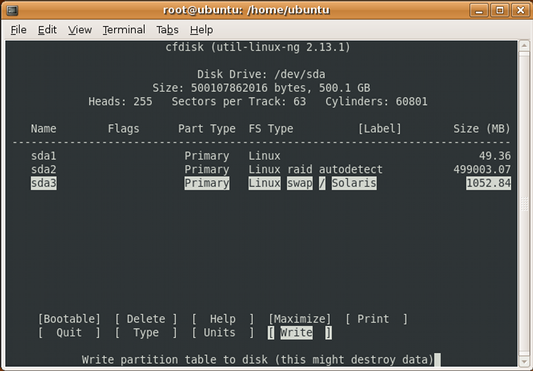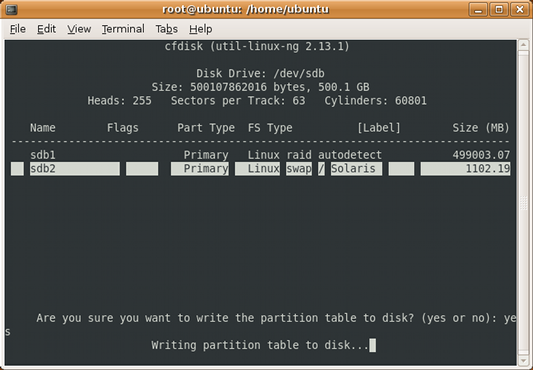Inštalácia Ubuntu so softvérovým RAID 10
Tento návod je prekladom návodu z anglického originálu HowtoForge:
Inštalátor na Ubuntu Live CD nepodporuje softvérový RAID a server a alternate CD dovoľujú vytvoriť iba diskové polia RAID úrovne 0, 1 a 5. Raid 10 je najrýchlejšou úrovňou RAID, ktorá tiež podporuje dostatočnú redundantnosť. Takže som bol sklamaný, že Ubuntu nebudem môcť použiť ako operačný systém pre môj nový file server. Keďže som nechcel utrácať peniaze za harverový RAID, iba pre to, že harvérový radič nakonfigurovaný ako RAID 10 je pre file server o trochu výhodnejší.
Pred tým ako začneme
Verím že už dobre viete čo je RAID 10, ale pre istotu ešte pripomeniem niekoľko dôležitých faktov.
- Budeme potrebovať najmenej 4 partície pre zahrnutie do RAID poľa, pričom každá musí byť na inom fyzickom disku.
- Iba polovica diskového priestoru môže byť použitá pre zväzok RAID 10.
- Všetky partície použité pre RAID by mali mať rovnakú alebo skoro rovnakú veľkosť.
Príprava diskov
Použijeme program na správu partícii, ktorý dokáže vytvárať RAID partície. Ja som použil program cfdisk, ktorý je síce textový ale jeho použitie je jednoduchšie ako fdisk. Rozdelíme disky na partície vytvoríme 50 MB partíciu na prvom disku, to je pre /boot, pretože zavádzač grub nie celkom dobre nepodporuje RAID. Nastavíme partíciu pre RAID na každom zo 4 diskov, pričom v cfdisk zvolíme FD ako typ. V mojom nastavení všetko okrem /boot bude tvoriť zväzok poľa RAID 10.
Pre lepší výkon je dobré swap partíciu vytvoriť na každom disku. Ja som vytvoril 1 GB swap na každom disku.
Postup:
Zaveďte systém z Ubuntu Live CD.
Spustite Terminál.
sudo su
cfdisk /dev/sda
cfdisk /dev/sdb
Ďalšie dva disky rozdelíme rovnako ako /dev/sdb:
cfdisk /dev/sdc
cfdisk /dev/sdd
Inštalácia nástroja mdadm a nastavenie poľa RAID
apt-get install mdadm
mdadm -v --create /dev/md0 --level=raid10 --raid-devices=4 /dev/sda2 /dev/sdb1 /dev/sdc1 /dev/sdd1
Potom na poli RAID vytvoríme súborový systém. Naformátujeme ho pretože nástroj na partície v inštalačnom programe nebude vedieť ako zmeniť alebo formátovať pole RAID. Ja som použil súborový systém XFS, pretože XFS vúčší výkon pri veľkých súboroch. Potom vytvoríme alias pre pole RAID, pretože inštalátor Ubuntu nenájde zariadenie začínajúce "md".
mkfs.xfs /dev/md
ln /dev/md0 /dev/sde
Inštalácia Ubuntu
Spustite inštalačný program a keď sa dostanete do časti rozdelenie diskov vyberte manuálne rozdelenie a dajte si pozor aby ste nezmenili nastavenie partícií. Pre partíciu /dev/sda1 nastavte súborový systém ext3 a nastavte pripájací bod na /boot.
Particie vytvorené pre swap nastavte ako swap.
Nastavte type súborového systému s ktorým je RAID zväzok už sformátovaný a nastavte pripájací bod. Nevyberte možnosť preformátovania ani zapísať zmeny fo tabuľky partícií, pretože by sa rozbilo nastavenie poľa RAID.
Ak uvidíte varovanie, že pole RAID nie je označené na formátovanie, zvoľte pokračovať.
Keď inštalátor skončí, zvoľte možnosť pokračovať v používaní Live CD.
Inštalácia podpory poľa RAID v novej inštalácii
Základná inštalácia Ubuntu nedokáže automaticky naštartovať s podporou softvérového poľa RAID, budeme musieť na novú inštaláciu použiť chroot a nastaviť ho aby videl všetky informácie o zariadení dostupných z prostredia LiveCD, ktoré vytvorí inštalačný script mdadm aby nová inštalácia správne naštartovala s podporou RAID.
mkdir /myraid
mount /dev/md0 /myraid
mount /dev/sda1 /myraid/boot
mount --bind /dev /myraid/dev
mount -t devpts devpts /myraid/dev/pts
mount -t proc proc /myraid/proc
mount -t sysfs sysfs /myraid/sys
chroot /myraid
apt-get install mdad
exit
Teraz môžeme reštartovať počítač.
Dodatočné príkazy, ktoré možno budete potrebovať
Užitočný je príkaz, ktorý vám prezradí stav poľa RAID a to, ktoré partície patria ku ktorému disku:
cat /proc/mdstat
Ak reštartujete systém do Live CD a chcete pripojiť pole RAID musíte nainštalovať mdadm do prostredia Live CD a aktivovať RAID:
sudo su
apt-get install mdad
mdadm --assemble /dev/md0
Ak potrebujete zmeniť alebo zrušiť pole RAID
Informácie o softvérovom RAID sú zapúzdrené na presne určenom mieste na každej partícii nazývanom superblock. Ak potrebujete zmeniť nastavenie RAID a pokračovať na zmenenom RAID poli, možete iba zmeniť nastavenie partícií a znova obnoviť RAID pole. Musíte najskôr vymazať superblock na každej partícii RAID poľa ktorú z neho chcete vybrať.
Pred vykonaním nasledujúcich krokov si najskôr odzálohujte všetky dáta a overte si či sú správne uložené.
Najskôr sa presvedčíme či je RAID odpojený a zastavený.
sudo su
umount /dev/md0
mdadm --stop /dev/md0
mdadm --zero-superblock /dev/sda2
mdadm --zero-superblock /dev/sdb1
mdadm --zero-superblock /dev/sdc1
mdadm --zero-superblock /dev/sdd1
- Verzia pre tlač
- prečítané 4763x